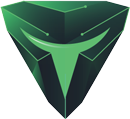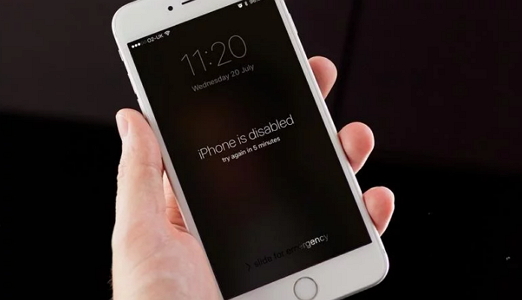Dai un occhiata al tuo smartphone e scopri il temuto messaggio “iPhone disabilitato collega a iTunes”. Ora il telefono non funziona più, il blocco è permanente e l’unica cosa che ci permessa sono le telefonate di emergenza. Come uscire da questo blocco e riprendere il pieno controllo del proprio dispositivo?
iPhone disabilitato collega a iTunes senza computer
Il messaggio “iPhone disabilitato, collega a iTunes” compare quando è stato inserito più volte un codice di sblocco errato sul proprio iPhone. Questo messaggio di errore ha una funzione importante. Ciò accade per proteggere i dati sul dispositivo in caso di tentativi di accesso non autorizzati. Le ragioni di questo blocco possono essere di diverso tipo, ecco le più comuni:
- Dimenticanza del codice di sblocco.
- Tentativi di accesso non autorizzati da parte di terzi.
- Errore nel digitare ripetutamente il codice di sblocco.
Non un singolo errore
iPhone disabilitato collega a iTunes, iPhone non disponibile riprova tra 1 ora. Sono diversi i possibili messaggi che possiamo vedere sullo schermo del nostro smartphone. Tanti possibili messaggi e varianti che portano a un risultato identico, il blocco dello smartphone.
Un messaggio fastidioso, che, è vero, ha la funzione di proteggere il nostro account e di salvaguardare i nostri dati ma che, nel momento in cui appare vogliamolo solo risolvere.
Come sbloccare iPad disabilitato collegare a iTunes?
Diverse le cause che possono portare a questo problema. Fortunatamente anche le soluzioni sono molteplici, ne abbiamo trovate ben quattro, più o meno efficaci, scopriamole. Tra le varie soluzioni da noi testate, la quarta è quella che a nostro parere ha dato i migliori risultati.
Metodo 1: Utilizza il metodo del ripristino tramite iTunes
Collega il tuo iPad al computer con cui è stato sincronizzato in precedenza.
Apri iTunes (o Finder, su MacOS Catalina e le versioni successive del sistema operativo Apple).
Segui le istruzioni su iTunes per ripristinare l’iPad (o l’iPhone) alle impostazioni di fabbrica. Questo eliminerà tutti i dati presenti sul dispositivo, quindi è importante aver fatto un backup dei dati in precedenza.
Metodo 2 Utilizza il metodo del ripristino in modalità di recupero:
Collega il tuo iPad/iPhone al computer e apri iTunes.
Metti l’iPad in modalità di recupero: per i dispositivi dotati di tasto Home, tieni premuto il tasto Home e il tasto accensione in contemporanea fino a quando non compare il logo di iTunes sullo schermo dell’iPad.
Segui le istruzioni su iTunes per ripristinare l’iPad.
Metodo 3: Utilizza la funzione Trova il mio iPad:
Accedi al sito web di iCloud utilizzando le credenziali del tuo account Apple.
Seleziona “Trova iPhone” e scegli il tuo iPad o iPhone disabilitato dalla lista dei dispositivi.
Seleziona l’opzione “Cancella iPad/iPhone” per ripristinare il dispositivo alle impostazioni di fabbrica. Questo metodo richiederà che l’iPad sia connesso a Internet.
Motivo 4: Come sbloccare iPad disabilitato con PassFab iPhone Unlock
Quando ti trovi con un iPad o iPhone bloccato a causa dell’errore “iPhone disabilitato collega a iTunes” l’unica cosa che vuoi fare è risolvere il prima possibile il problema. Se vuoi una soluzione immediata, senza perdere tempo a provare soluzioni che potrebbe funzionare in maniera marginale o per niente, la cosa che puoi fare è quella di affidarti ad una soluzione dedicata, come PassFab iPhone Unlock.
Questa soluzione semplice ed efficace, installabile sia su Windows che su Macintosh riesce a risolvere tramite una guidata procedura automatica tutte le problematiche relative ad un iPhone o iPad disabilitato. Scopriamo i vari passi:
Passo 1

Il primo passo da eseguire è quello di recarsi sul sito di PassFab iPhone Unlock per scaricare il software per la propria versione di sistema operativo, Windows e Macintosh. Tutte le versioni sono supportate, anche le più recenti, come iOS 17. A download terminato si può procedere all’installazione e poi lanciare il software. All’avvio dello stesso l’interfaccia principale mostrerà le quattro caratteristiche chiave dello stesso. Per iniziare, premere il bottone “Inizia” e poi passare al passaggio successivo.
Passo 2

Collega il tuo iPhone o iPad al computer, il software PassFab iPhone Unlock lo rileverà automaticamente. Prosegui cliccando il tasto Avanti. Se il software non dovesse riuscire a riconoscere immediatamente il dispositivo, prova a metterlo in modalità di recupero o “Modalità DFU” per renderlo rilevabile dal software.
Passo 3

Il software analizzerà brevemente le caratteristiche del dispositivo. Una breve analisi permetterà a PassFab iPhone Unlock di andare a verificare le caratteristiche del firmware e a lanciare il download della versione più recente. Sarà ovviamente necessario avere sufficiente spazio libero sul disco fisso (serviranno circa 7 Gb di memoria libera) e allo stesso tempo avere una connessione di rete relativamente veloce.
Passo 4

A scaricamento del firmware completato, il software segnalerà il completamento del download. La schermata si aggiornerà automaticamente e comparirà un bottone denominato “Inizia a rimuovere ora”, che avvierà il processo di rimozione del blocco e il ripristino del dispositivo.
Passo 5
Dopo pochi minuti il processo verrà completato, il software indicherà il termine del lavoro e dopo il riavvio del dispositivo, lo stesso sarà pronto per essere utilizzato normalmente.
FAQ
Abbiamo raccolto alcune delle domande più comuni relative a questo fastidioso errore. Eccole con le relative risposte:
Domanda: Quali sono le possibili cause di un iPhone disabilitato?
Risposta: Le cause possono includere dimenticanza del codice di sblocco, tentativi di accesso non autorizzati da terzi o errori nel digitare ripetutamente il codice di sblocco.
D: Cosa devo fare se il mio iPhone è disabilitato e non si collega a iTunes?
R: Se il tuo iPhone non si collega a iTunes, puoi provare a metterlo in modalità di recupero e seguire le istruzioni di iTunes per ripristinarlo. Se ciò non funziona, potresti dover rivolgerti a un centro di assistenza Apple autorizzato.
D: È sicuro utilizzare software di terze parti come PassFab iPhone Unlock per sbloccare un iPhone disabilitato?
R: L’utilizzo di software di terze parti comporta alcuni rischi, ma se scegli un software affidabile e segui le istruzioni, risolverai il problema senza perdere i dati.
Conclusione
In conclusione, il messaggio “iPhone disabilitato, collega a iTunes” può essere un momento spaventoso per molti utenti, poiché il dispositivo sembra essere bloccato in modo permanente. Dai metodi tradizionali come il ripristino tramite iTunes o la modalità di recupero, fino alle soluzioni più moderne, dedicate ed efficaci come l’utilizzo di PassFab iPhone Unlock, ci sono diverse opzioni da esplorare. Indipendentemente dalla scelta, è importante seguire attentamente le istruzioni e fare attenzione durante l’uso di software di terze parti. Con pazienza e determinazione, è possibile sbloccare con successo un iPhone disabilitato e riprendere a utilizzarlo come prima.